一、jenkins的安装
1 首先安装好Java、Maven、Git
请自行阅读相关资料进行安装
2 获取jenkins安装源文件,请自行放置
wget -O /etc/yum.repos.d/jenkins.repo http://pkg.jenkins-ci.org/redhat/jenkins.repo
3 导入公钥
rpm --import https://jenkins-ci.org/redhat/jenkins-ci.org.key
4 安装Jenkins
yum install -y jenkins
5 配置文件修改(可选: 这里修改默认端口为JENKINS_PORT:8888)
vim /etc/sysconfig/jenkins
6 启动: http://{IP地址}:8888 /usr/local/software/java/jdk为安装java的路径
ln -s /usr/local/software/java/jdk/bin/java /usr/bin/java
service jenkins start
#检查是否启动
ss -lnt | grep 8888
7 开放端口,关闭防火墙的兄弟请忽略此步
firewall-cmd --zone=public --add-port=8888/tcp --permanent
firewall-cmd --reload
8 浏览器访问Jenkins主页
http://192.168.153.129:8888
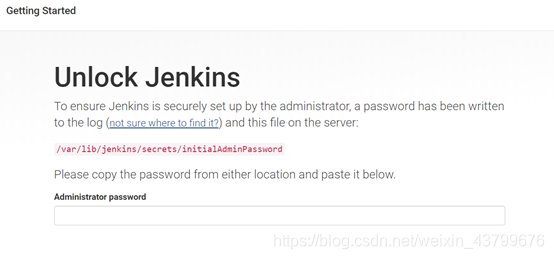
9 查看文件获取密码
chmod 777 /var/lib/jenkins/secrets/initialAdminPassword
cat /var/lib/jenkins/secrets/initialAdminPassword
#将密码粘贴到页面即可
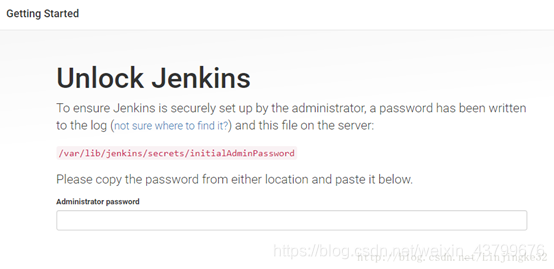
10 设置密码为admin,该步可自行选择
#此为admin用户的目录,也可以对应自己创建的用户,下面的cd命令,需要按下tab键
#补全一下
cd /var/lib/jenkins/users/admin
vim config.xml
#定位到那一行,改为
#jbcrypt:$2a
10
10
10pDQks0ytOkCfmpdgpLygrOC3uY7i/XnZHBKRQDhrBPwKoN2f5Kz8C
11 重启一下jenkins
service jenkins restart
#新密码为admin
12 刷新一下页面,安装插件,我选择左边安装推荐的插件
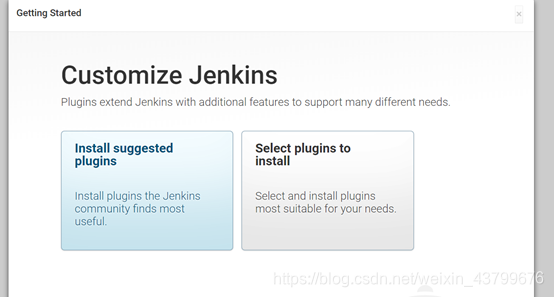
等待完成即可
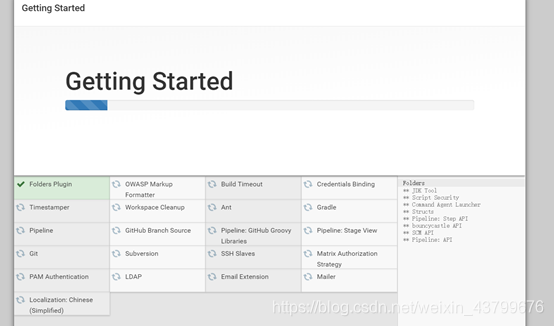
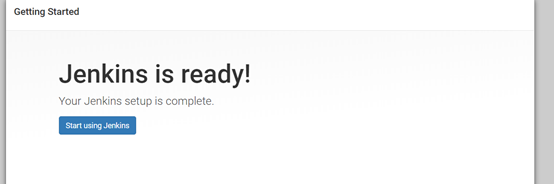
13 至此jenkins安装完成
Jenkins的默认目录如下:
(1) /usr/lib/jenkins/:jenkins安装目录,war包会放在这里。
(2) /etc/sysconfig/jenkins:jenkins配置文件,“端口”,“JENKINS_HOME”等都可以在这里配置。
(3) /var/lib/jenkins/:默认的JENKINS_HOME,后续的workspace会出现在此
(4) /var/log/jenkins/jenkins.log:jenkins日志文件。
14 题外话,卸载jenkins
service jenkins stop
yum clean all
yum -y remove jenkins
rm -rf /var/cache/jenkins
rm -rf /var/lib/jenkins/
二、配置
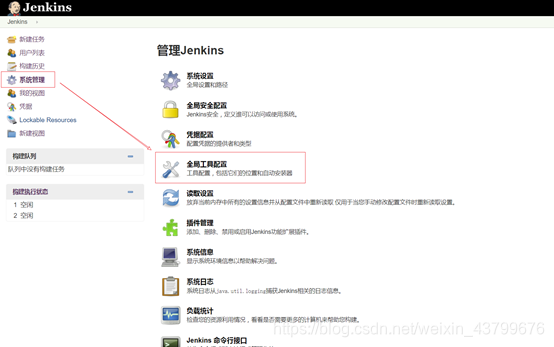
1 配置maven的settings文件
#maven的settings文件位置
/usr/local/software/maven/conf/settings.xml
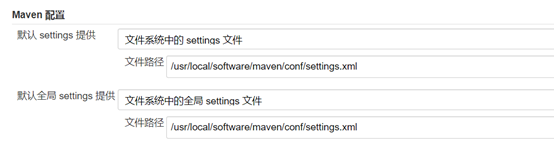
2 配置jdk
#名字自行取,下同
jdk-1.8
/usr/local/software/java/jdk
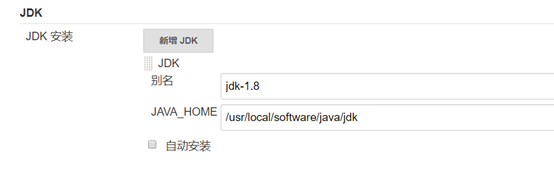
3 配置maven
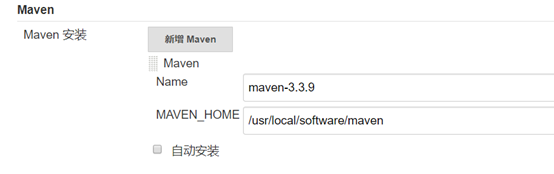
4 配置git
#我的git是默认配置
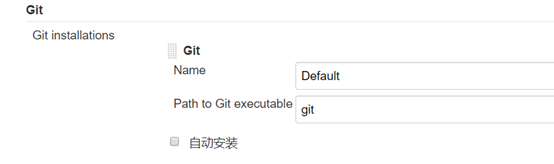
5 安装maven插件,用于构建maven工程
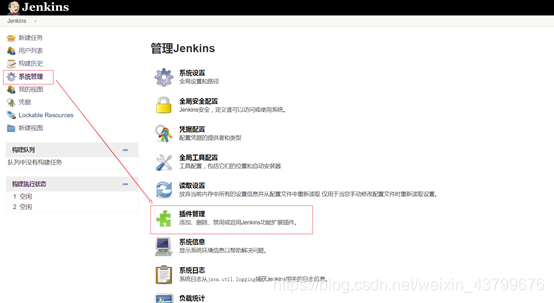
选可选插件项,搜maven Integration
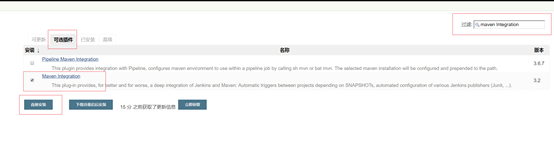
勾选安装后重启,至此配置结束
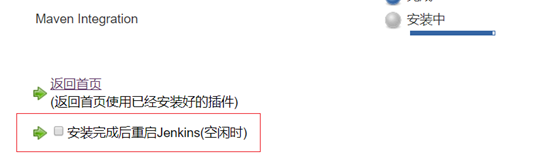
三、运行eureka-server案例
1 创建一个新任务
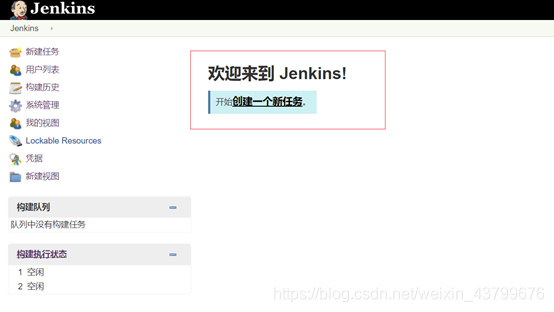
2 选择构建maven工程
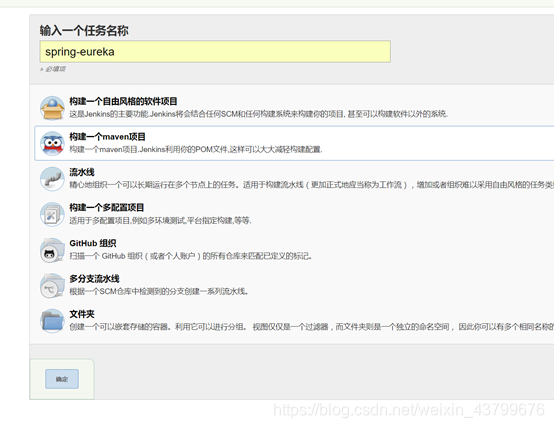
3 写备注,选择丢弃旧的构建
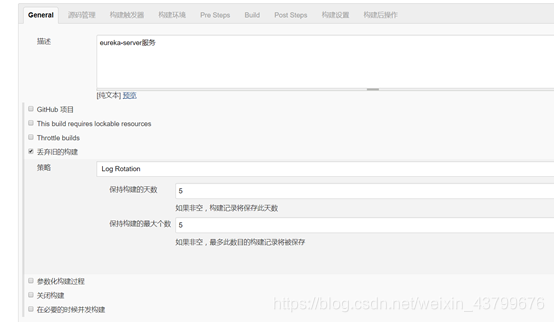
4 配置git项目地址
填写项目的git地址
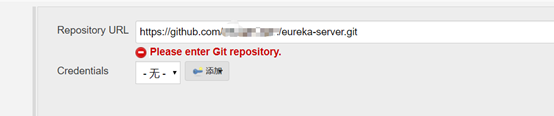
点击添加按钮,输出github账号和密码
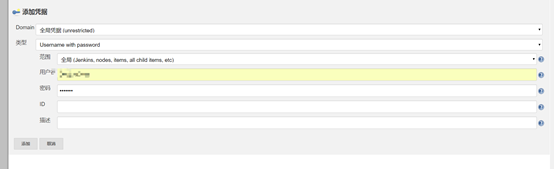
选择
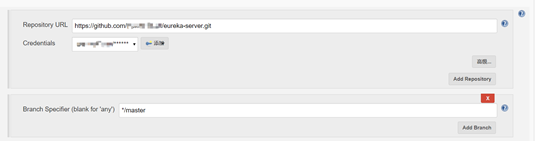
5 配置maven打包
clean install package ‘-Dmaven.test.skip=true’

6 配置构建后自动运行
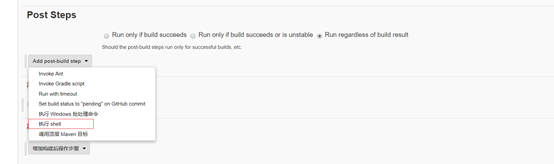
输入运行shell脚本命令
cd /usr/local/software/jenkins/jenkins-shell/
sh eureka-server.sh
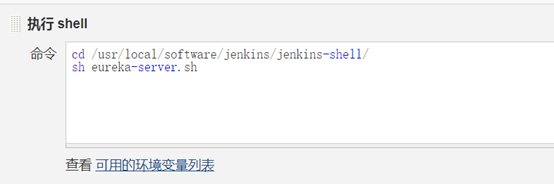
7 点击立即构建
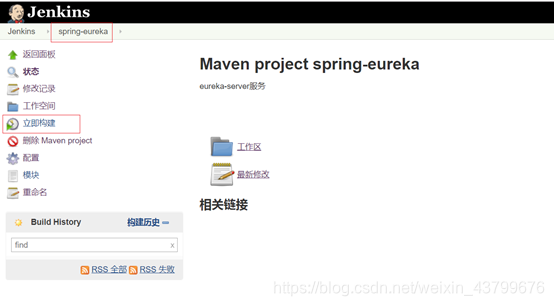
8 看日志
看构建日志
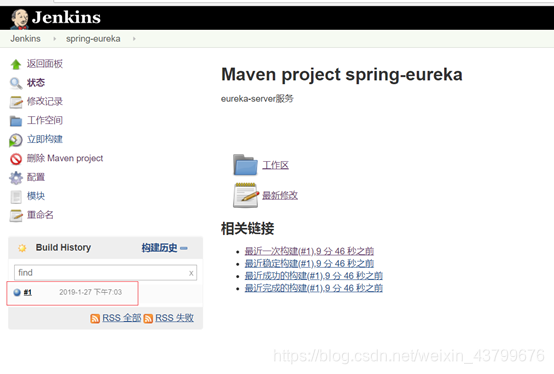
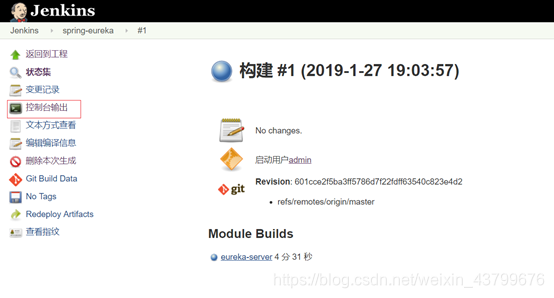
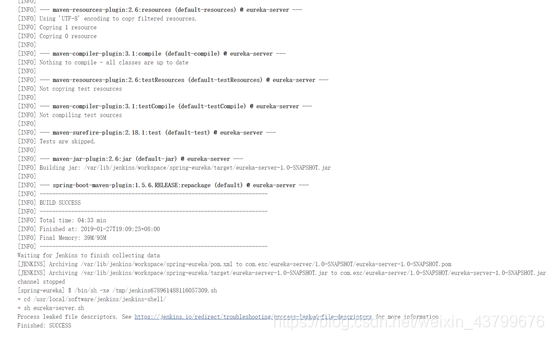
看运行eureka-server日志
tail -1000f /usr/local/software/jenkins/jenkins-logs/eureka-server.log
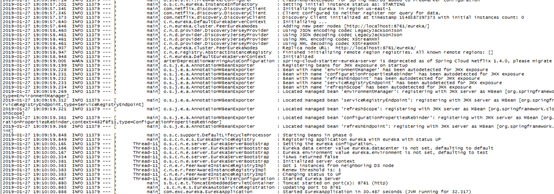
查看eureka页面 192.168.153.129:8761

##/usr/local/software/jenkins/jenkins-shell/eureka-server.sh
#!/bin/bash
##防止jenkins启动后杀死进程
export BUILD_ID=dontkillme
cd /var/lib/jenkins/workspace/eureka-server/target
#运行jar包,并将日志输出到eureka-server文件中(自己构建), 最后的符号代表在后台运行
java -jar eureka-server-1.0-SNAPSHOT.jar > /usr/local/software/jenkins/jenkins-logs/eureka-server.log &
注意点:
eureka-server的pom.xml文件需要maven插件
<build>
<plugins>
<plugin>
<groupId>org.springframework.boot</groupId>
<artifactId>spring-boot-maven-plugin</artifactId>
</plugin>
</plugins>
</build>








 本文详细介绍了Jenkins的安装步骤,包括配置Maven、Git、JDK,以及通过浏览器访问和配置插件的过程。此外,还提供了运行Eureka-server案例的具体操作,包括创建任务、配置Maven工程、设置构建后操作等关键环节。
本文详细介绍了Jenkins的安装步骤,包括配置Maven、Git、JDK,以及通过浏览器访问和配置插件的过程。此外,还提供了运行Eureka-server案例的具体操作,包括创建任务、配置Maven工程、设置构建后操作等关键环节。

















 5757
5757

 被折叠的 条评论
为什么被折叠?
被折叠的 条评论
为什么被折叠?










